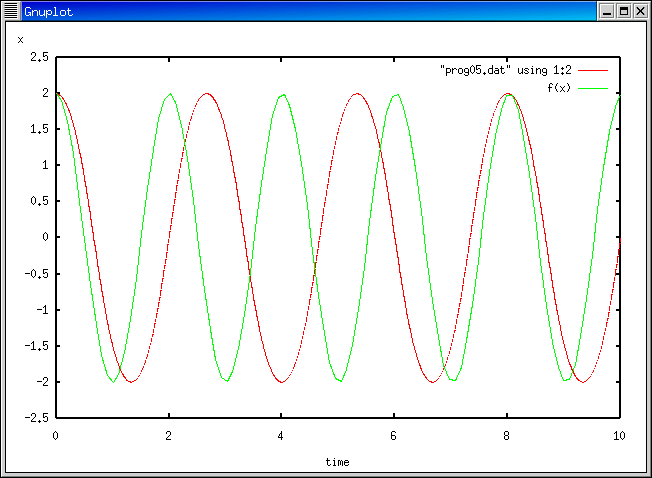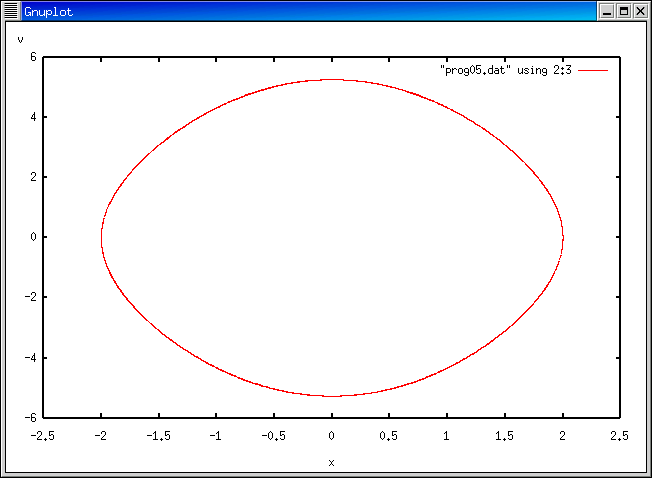-
ap1 xx: mule prog05.in &
-
2000
います。
ap1 xx: f90 prog05.f
ap1 xx: a.out < prog05.in > prog05.dat
既に prog05.dat というファイルがある場合には、 消して (rm prog05.dat) から実行して下さい。
最初の数字は行数なのでファイルに書いてはいけません。
また、これは fortran program ではないので、最初の 6 つのスペースは
必要はありません。
また、# で始まる行はコメントですから、書かなくても構いません。
ファイルが出来たら
save (C-x C-s) してから、
グラフを描いてみましょう。
ap1 xx: gnuplot prog05.plt
ファイルを書くのが面倒であれば、今回はコピーして使っても 構いません。(ただしファイルの中身は読んで下さい。)
ap1 xx: cp /www1/s-0007/PRINT/lesson05/prog05.plt .
ap1 xx: gnuplot prog05.plt
- プログラム中に open 文を書かなくてもよい、
- 自分の好みのファイル名を実行時に選べる、
- テスト段階では画面に、完成すればファイルに、という出力の切替えが簡単、
などのメリットがあります。 一方、
- 出力ファイル名が場合によって変わるので、 どのファイルがどのプログラムの出力かを 覚えておく (あるいは、出力時に計算の内容まで書かせておく)必要がある、
- 既に prog05.dat というファイルがある場合には、 いったん消して (rm prog05.dat) から出力する必要がある。
というデメリットもあります。 場合により、open 文と使い分けて下さい。